Q&A
WN-AX1167GR2、WN-AX2033GR2、WN-DX1167R
Wi-Fiルーターの初期設定中に「401 - Unauthorized」 画面が表示された場合
以下の手順で接続してください。
動画でも手順をご確認いただけます
①[キャンセル]をタップ
 アイコンがある場合はアイコンを押して、手順④へ進む
アイコンがある場合はアイコンを押して、手順④へ進む
[キャンセル]などのアイコンが表示されていない場合は、手順⑤ へ進む
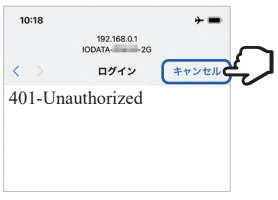
②スマホ/タブレットの設定から再度本製品のSSIDを選択し、Wi-Fi接続する
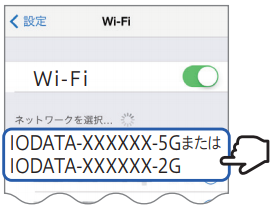
③「インターネットに接続できませんでした・・・」の画面で、右上の[キャンセル]または をタップ
をタップ
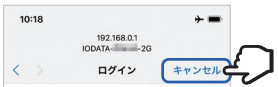
④「インターネットに接続せずに使用」または「このネットワークをそのまま使用する」をタップ
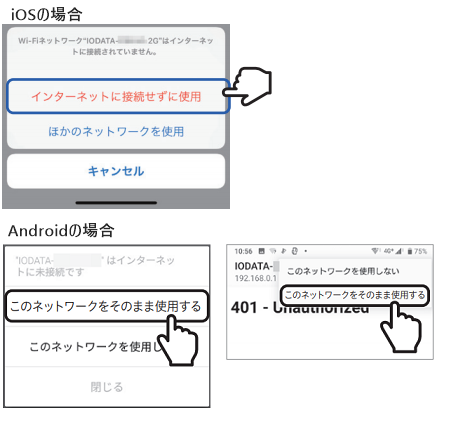
⑤ホーム画面に戻り、Webブラウザーの新しいページに”http://192.168.0.1/”を入力して開く
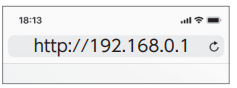
以下のような画面が表示されても何も操作せず、もう1枚新しいページ(タブ)を開き、”http://192.168.0.1/”を入力して開いてください
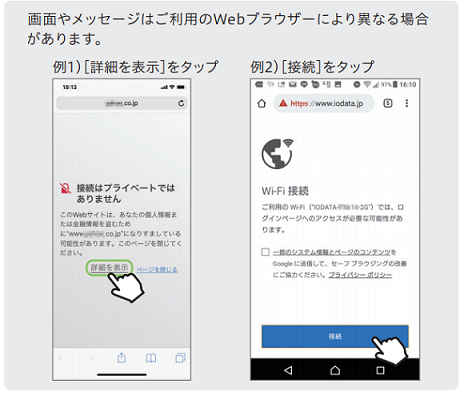
⑥初期設定時に決めたユーザー名とパスワードを入力し、[ログイン]をタップ
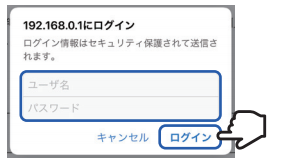
⑦[かんたん接続]をタップ
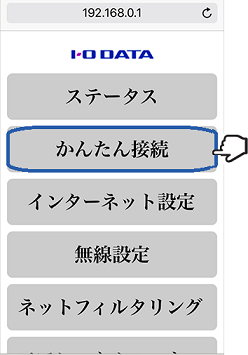
⑧下記画面が表示された場合は、プロバイダーから提供された書類を確認し、インターネット接続用の[接続ID][接続パスワード]を入力し、[次へ]をタップ
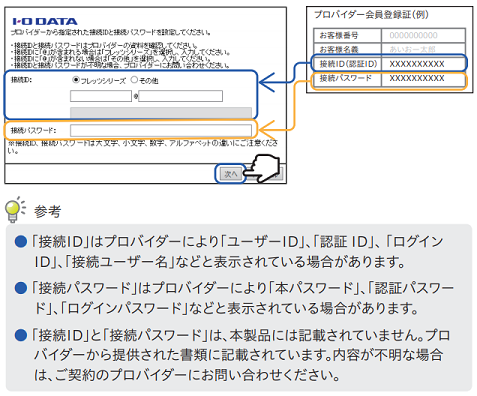
⑨設定完了後、お好きなインターネットサイトを開き、インターネットに繋がることをご確認下さい。
| Q&A番号 | 30251 |
|---|---|
| このQ&Aの対象製品 | WN-AX1167GR2 WN-AX2033GR2 WN-DX1167R |
このページのQRコードです。
スマホのカメラで読み取ることで、スマホでFAQを見ながらパソコンの操作ができます。


 商品一覧
商品一覧

